将 Autodesk Inventor Content Center 与 Windchill 配合使用
Windchill 支持使用 Autodesk Inventor Content Center 部件。Content Center 是 Autodesk Inventor 的标准部件存储库,通常包含预创建的标准部件。要启用此功能,必须在 Autodesk Inventor 安装期间安装 Autodesk Inventor Content Center 存储库
Autodesk Inventor Content Center 与 Windchill 配合使用的设置
1. 单击“存储库”表格中的“新建存储库”图标  。
。
将打开“新建存储库”窗口。
2. 从“类型”下拉列表中选择所创建的存储库的类型。
3. 在“名称”文本字段中输入要创建的存储库的名称。
存储库名称在当前组织的上下文中必须是唯一的,且不能含有任何下列特殊字符:/、\、!、@、#、$、%、^、&、*、(、)、:、?、"、<、>、或 |。 |
请注意创建的存储库的名称,因为将在随后首选项设置中使用此名称。 |
4. 在“说明”文本字段中输入存储库说明。
5. 单击“确定”创建存储库,然后关闭窗口。
首选项设置 - 要定义用于 Autodesk Inventor Content Center 的存储库,必须在“首选项管理”实用程序中配置“定义应用程序所使用的存储库”首选项。
1. 在 Windchill 中,导航至 > > > ,然后找到“定义应用程序所使用的存储库”首选项。
2. 在“值”字段中,按照以下格式输入存储库上下文和文件夹的名称:<Windchill library>/<folder in this library>(如以下首选项插图所示),然后单击“确定”。
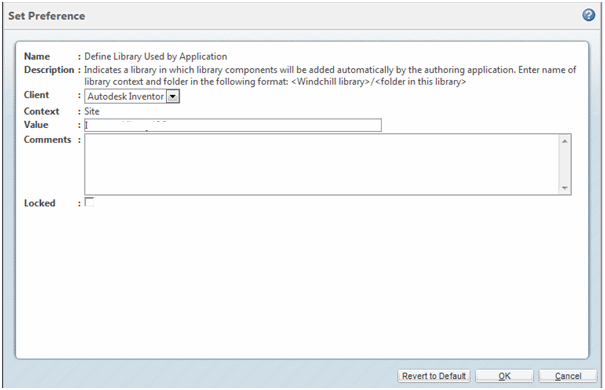
在 Windchill 中使用 Inventor Content Center 部件
• Windchill 中不存在的部件 - 之前尚未在 Windchill 中使用过的 Autodesk Inventor Content Center 部件将被“静默”检入到“定义应用程序所使用的存储库”首选项中标识的 Windchill 存储库中。会将标识图标分配给该 Content Center 部件并将“文档子类别”设置为“存储库部件”,在“详情”页面上可查看上述两项。
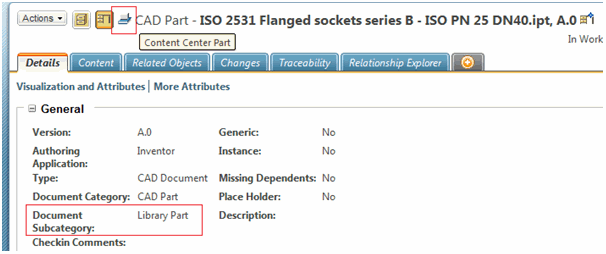
如果“定义应用程序所使用的存储库”首选项中未设置存储库,则将部件插入装配时部件将保存到工作区,并用作具有 Content Center 图标和子类别的存储库部件。默认情况下,会将此类部件检入到“产品”上下文中。
• Windchill 中存在的部件 - 当使用之前已在 Windchill 中使用过且已检入 (当部件在工作区中不可用而在 Windchill 中可用时) 的 Content Center 部件时,会将 Content Center 部件静默下载到工作区并添加到装配中。这种存在于 Windchill 中的部件的静默添加独立于“定义应用程序所使用的存储库”首选项设置。
• 工作区中已存在的部件 - 如果正在插入的 Content Center 部件已存在于工作区中,则会复用该部件。使用 Content Center 部件时,Autodesk Inventor 会自动检查缓存位置 (即“在此文件夹中创建部件”位置) 来查看部件是否已创建。如果已创建部件,则 Autodesk Inventor 不会尝试创建/覆盖现有部件,因为缓存位置将由程序设置为 WFS 工作区。
• 使用 "As Custom" 选项添加的 Autodesk Inventor Content Center 部件 - 当使用 "As Custom" 选项 (而非 "As Standard") 将 Content Center 部件添加到装配时,会使用自动生成编号 (当 CAD 文档自动编号为 ON 时) 或使用其原始名称 (当 CAD 文档自动编号为 OFF 时) 将部件作为普通部件添加到装配,并且用作普通部件而非 Content Center 部件。
在使用“项目”上下文时,请勿设置“定义应用程序所使用的存储库”首选项。如果设置了此首选项,Content Center 部件将以静默方式检入存储库位置,但工作区会将其常规状况显示为“另一个小版本已由您检出”。下图显示了此状况图标。  |